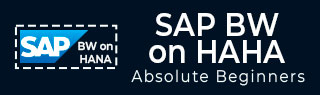
- SAP BW on HANA 教程
- SAP BW on HANA - 首頁
- SAP BW on HANA - 概述
- SAP BW 基礎
- SAP HANA 基礎
- SAP BW on HANA - 架構
- SAP BW on HANA - 優勢
- 原生 HANA 建模
- BW 資料倉庫
- BW 資料庫版本
- SAP BW on HANA - 建模工具
- SAP BW on HANA - 遷移
- SAP BW on HANA - 遷移工具
- SAP BW on HANA - 資料管理
- HANA 最佳化 InfoCube
- 組合提供程式
- HANA 中的組合提供程式
- SAP BW on HANA - 高階 DSO
- SAP BW on HANA - 混合建模
- 用於 BW InfoProvider 的 HANA 檢視
- SAP BW on HANA - HANA Live
- 資料供應
- SLT 複製 HANA
- SLT 複製 BW
- DB Connect
- InfoCube 的 HANA 檢視
- SAP BW on HANA - 流程鏈
- HANA 與 BWA
- SAP BW on HANA - 授權
- 顧問職責
- SAP BW on HANA 有用資源
- SAP BW on HANA - 快速指南
- SAP BW on HANA - 有用資源
- SAP BW on HANA - 討論
HANA Studio 中的組合提供程式
您也可以在 SAP HANA Studio → BW 建模中建立組合提供程式。
使用您的 BW 憑據登入到 BW 建模透檢視,並使用您頂級專案級資料夾上的上下文選單附加您的 HANA 系統,選擇“附加 HANA 系統”選項,否則您將無法在組合提供程式中包含本機 SAP HANA 模型。
導航到 BW 專案下的 InfoArea → 上下文選單 → 新建 → 組合提供程式。

輸入組合提供程式名稱和描述。單擊“完成”。

在編輯器中,您可以看到以下選項卡 -
常規 - 顯示組合提供程式的屬性。
方案 - 在此選項卡中,您可以將 InfoProvider 和 HANA 檢視新增到組合提供程式。轉到“方案”選項卡,您將看到預設繫結型別。單擊“新增”符號。

單擊“新增”符號時,系統會提示您是否要選擇 InfoProvider 或 HANA 檢視。要執行搜尋,請輸入 *,您將看到可用物件的列表。選擇要新增到組合提供程式的任何物件。

同樣,將 InfoProvider 新增到您的組合提供程式。接下來是透過拖動欄位將欄位從源新增到目標。您可以使用“展開全部”來展開所有新增的物件。您還可以應用過濾器來搜尋特定欄位。
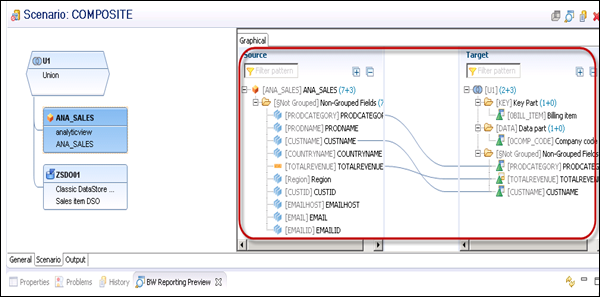
轉到輸出選項卡,您可以看到新增物件的對映。

接下來是檢查和啟用 BW 物件。

您也可以在此透檢視的“問題”日誌中分析結果。
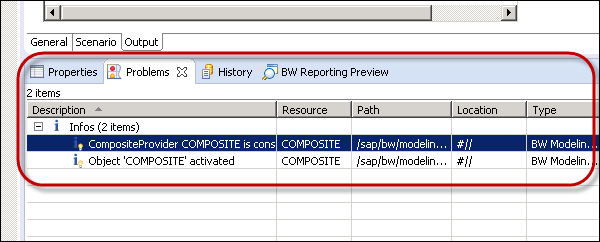
要在 HANA Studio 中預覽資料,請使用右上角的放大鏡圖示 → 顯示預覽。

廣告